Primeiros passos
Acesse a sua loja pelo endereço https://www.nuvemshop.com.br/login informando seu e-mail e senha.
Se tiver problemas com o acesso entre em contato com a gente pelo e-mail contato@drac.co.
Assim que conseguir acessar você verá o painel de administração da loja, no menu superior esquerdo aparece “Produtos” e em seguida clique no botão azul “Adicionar um produto” para cadastrar o seu novo produto. Caso queira alterar algum produto criado anteriormente basta clicar em um produto da lista de todos os itens, ou pesquisar pela barra de busca digitando o texto e apertando enter.
Cadastrando um produto
Fotos do seu produto
Quanto mais fotos diferentes você cadastrar para o produto melhor será para seu cliente decidir realizar a compra. Tire fotos com qualidade, sem cortar nenhum pedaço da imagem do produto, com boa iluminação e mostrando seus detalhes.
É muito importante adicionar fotos de seus produtos, para que seus consumidores saibam como é o item que você está vendendo. As fotos também ajudam a passar credibilidade para a sua loja e por isso, é muito importante que as imagens de seus produtos sejam atrativas e possuam uma boa resolução.
Dicas
- mostrar detalhes (tecido, estampa, cor, …)
- produtos com +3 fotos tem taxa de conversão 20% maior do que apenas 1 foto
- use fotos próprias
- qualidade é essencial
- nome da imagem representativo da imagem
Vídeo
Para aprimorar a experiência de compra de seus clientes, é possível adicionar um vídeo na página de produto das suas mercadorias, que será exibido juntamente às imagens que você adicionou de cada um deles.
O vídeo ajuda seus clientes a terem mais contexto sobre o tamanho real do seu produto, seus detalhes e/ou funcionamento. Para aprimorar a experiência de seus clientes incluindo um vídeo para seu produto, siga os passos do
Nome e descrição
Todos os campos são importantes, mas esses são obrigatórios.
O nome do produto aparecerá como título, sempre atente-se para um nome chamativo, seguem exemplos:
- Vestido infantil longo colorido de verão da marca Le Petit Kukie
- Conjunto blusa e saia infantil Momi
- Vestido de criança com estampa floral Kukie
- Conjunto blusinha e bermuda para meninas de 5 a 10 anos
- Conjunto blusinha regata e calça tie dye para menina
- Conjunto infantil saia e blusa tie dye
- Vestido menina xadrez com detalhe em couro fake
- Conjunto infantil com estampa de lhama
No campo de descrição preencha o máximo de detalhes que conseguir sobre o produto, identificando principalmente os maiores benefícios desse produto e seus diferenciais.
Dicas
- Textos importantes (Benefícios, o que é, como usar, composição da peça, quando usar)
- utilize linguagem humanizada
- utilizar palavras sensoriais (que descrevem as sensações)
- escolha boas palavras-chave
O preço é opcional, preferencialmente informe o preço para que seu cliente saiba quanto vai pagar pelo produto e consiga concluir a compra. Mas existem casos em que você pode não querer informar o preço, talvez pelo produto ser muito diferenciado, sendo assim o cliente irá poder, no máximo, mostrar interesse pelo produto preenchendo um formulário, daí você precisará entrar em contato com ele para .
Gestão
Aqui você preencherá informações que te ajudarão na gestão das suas vendas. Essa seção possui três campos: “Estoque”, “SKU” e “Código de barras”.
- Estoque: neste campo, você deve informar quantas unidades daquele produto você possui disponível para venda.
- SKU e Código de barras (GTIN, EAN, ISBN, etc.): os campos SKU e Código de barras são complementares, porém podem ser necessários para a utilização de outras funcionalidades, como o Google Shopping e o Instagram Shopping.
Peso e dimensões
Caso você esteja cadastrando um produto físico, que depende de uma ferramenta de frete para chegar até o seu cliente, é muito importante que você preencha as informações de peso e dimensões de seus produtos corretamente. Isso garante que o cálculo de frete apresentado para o seu cliente esteja correto.
- Comprimento x Largura x Altura: aqui, você deve informar também as dimensões do seu produto já embalado.
Opções para Instagram e Google Shopping
Esses campos devem ser preenchidos caso tenha o Google Shopping ou o Instagram Shopping integrado na sua Nuvemshop ou o Instagram.
Essas são informações obrigatórias para vender pelo Google Shopping e também garantir que você tenha acesso à todas as ferramentas disponibilizadas pelo Instagram para vender seus produtos.
Categorias
Categorias dos seus produtos ajudam seus clientes a encontrarem seus produtos mais facilmente na loja virtual, além de melhorar a experiência de navegação da sua loja. Já criamos as categorias da sua loja, se precisar criar mais alguma vá até o menu “Produtos > Categorias” e crie/altere o que precisar.
Essas categorias fazem parte do menu da sua loja virtual.
Para adicionar uma nova categoria, vá em “Criar uma categoria” e dê um nome para ela.
Para alterar uma categoria, clique em cima da categoria desejada e vá em “Opções avançadas” no lado direito.
Feito isso, é possível alterar o que desejar. Ao finalizar, clique em “Salvar alterações” na parte de baixo da página.
Variações
Um mesmo produto pode possuir diferentes variações, como diferentes cores ou tamanhos. Ao invés de criar um produto para cada uma dessas especificações, recomendamos que você crie variações do mesmo produto.
Dentro do formulário de cadastro das variações, existem duas propriedades pré cadastradas: Cor e Tamanho. Caso você queira criar uma nova propriedade, selecione “Nova” e siga para a seção do tutorial “Criando uma nova propriedade”.
Caso você não encontre a variante que gostaria de adicionar ao seu produto, é possível criar novas propriedades de cores ou de tamanho.
Utilizando as cores da nossa base de dados, você garante que a variação criada apareça corretamente na sua loja (com um quadrado ou círculo preenchido com a cor em questão) e não somente em formato de texto.
Ao finalizar, clique no botão azul “Pronto!”. Suas variáveis foram criadas!
Criando uma nova propriedade
Caso você queira adicionar uma variação ao seu produto que não seja nem de cor, nem de tamanho, você pode criar uma nova propriedade. Para isso, basta seguir os seguintes passos:
1. No campo “Propriedade”, você encontrará a opção “Nova…”. Selecione-a.
2. Na próxima tela, no campo “Nome da nova propriedade”, você deve colocar o nome que vai identificar essa categoria de variações em sua loja.
3. No campo “Valores da propriedade”, insira os nome das variações.
4. Ao finalizar, clique no botão azul “Pronto!”. Suas variáveis foram criadas!
Páginas
Criando uma página
É possível criar páginas na loja para especificar um conteúdo institucional da sua marca. Para isso, acesse Minha Nuvemshop > Páginas e clique em “Crie sua primeira página”, ou se já tiver alguma então o botão será “Adicionar nova página”.
Após isso, aparecerá uma tela para que você possa escolher o tipo de página que você deseja criar.
Escolha a opção desejada e clique em “Criar página”.
Preencha os campos necessários e clique em “Criar Página”.
Nas páginas cabem textos e imagens, algumas que são bem comuns de serem criadas são:
- Quem somos
- Política de trocas e devoluções
- Perguntas frequentes
- Política de privacidade (LGPD)
Alterando uma página
Quando há páginas criadas, é possível editá-las quando quiser. Basta acessar o botão “Editar” ao lado direito da página escolhida. Assim, será possível alterar as informações necessárias. Quando as alterações forem finalizadas, clique em “Salvar alterações”.
Categorias
Categorias são como um conjunto agrupado de produtos, ex.: brincos, vestidos, sapatos cano alto, brinquedos para crianças até 3 anos, caixas de transporte de pet.
Uma dica é, não crie tantas categorias a ponto do seu cliente se perder em sua loja, nem poucas demais de maneira que os produtos não estejam bem agrupados.
Esse menu está em seu painel de administrador > Produtos > Categorias.
Criando uma categoria
Para adicionar uma nova categoria basta clicar no botão + Criar uma categoria no topo da tela que se abre.
Você pode então organizar essa categoria arrastando-a e soltando dentro de outras categorias.
Alterando categorias existentes
Selecione a categoria que deseja editar e altere o texto, no topo da tela irá aparecer o botão Salvar alterações.
Ao selecionar também aparece o botão de + adicionar subcategoria e opções avançadas onde é possível adicionar mais detalhes, inclusive uma foto de destaque que será mostrada para seu cliente no topo da página dessa categoria. Informações sobre SEO são detalhes mais técnicos, se precisar mexer com isso entre em contato que iremos explicar melhor.
* Para que uma nova categoria apareça no menu principal da loja é necessário então criar essa categoria e em seguida criar um novo link no menu, que será detalhado a seguir.
Menus / Barras de navegação
Criando novos Menus
Assim como páginas e produtos, é possível acrescentar, alterar e excluir Menus na sua loja. O menu é exatamente aquele que aparece no topo das páginas onde seu cliente acessa a categoria que deseja ou uma página específica.
Para criar um menu acesse Minha nuvemshop > Barras de navegação.
Vá em “Criar um novo menu” e dê um nome a ele.
Concluído o nome do menu, clique em “Criar novo menu”.
O Menu Principal é aquele que fica no topo da loja, e nele tem os links, que normalmente são as categorias de produtos da sua loja, para acrescentar um novo item do menu basta clicar em + Adicionar um novo link em Menu Principal e então preencher os campos de Nome e para onde ele irá Apontar (home, contato, categorias, página, menu, url externa).
* Sempre que você criar uma categoria nova e desejar que essa apareça no menu então precisa antes ter criado a categoria e aqui nesse momento criar o link para apontar para essa categoria.
Tenha sua loja agora mesmo
Tenha sua loja virtual agora mesmo para vender pela internet com a plataforma Nuvemshop e Agência Dracco, parceria que é sucesso de vendas.
Seja um empreendedor de ecommerce e venda pela internet com uma loja virtual profissional. Sua loja própria para vender com segurança, diversos meios de pagamento e cálculo de frete para conseguir mais clientes.
Traga sua empresa para a internet. Se você precisa alavancar suas vendas então esse é o momento certo que o mercado online está aquecido e você tem a possibilidade de expandir seus negócios montando uma loja virtual.
Tudo pronto
Basta salvar o produto e criar quantos desejar.
Se tiver dúvidas entre em contato com a gente pelo e-mail contato@drac.co ou telefone (31) 9 9166-9783.
Estaremos sempre à disposição.


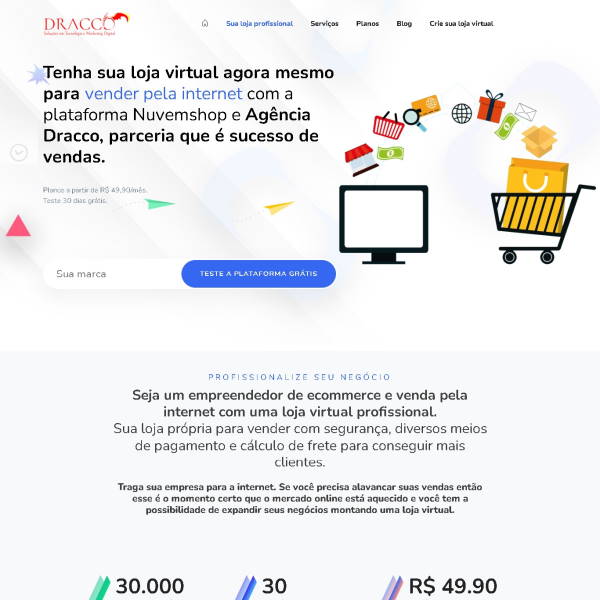





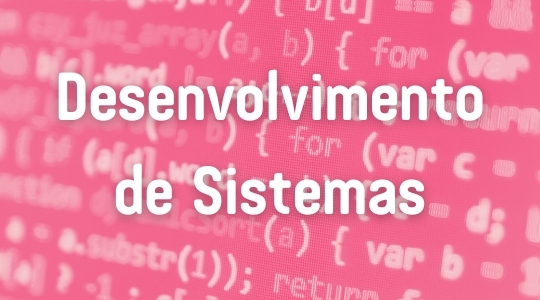
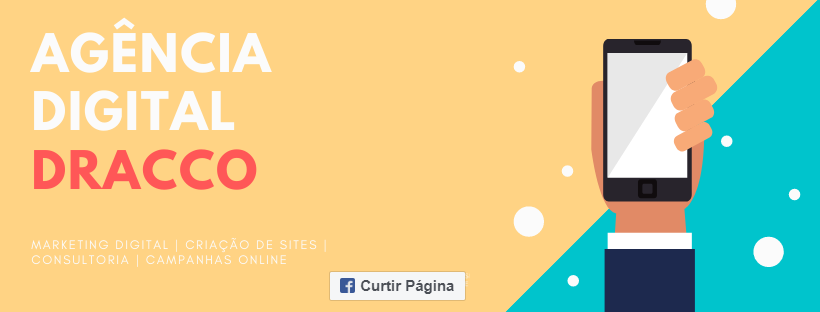



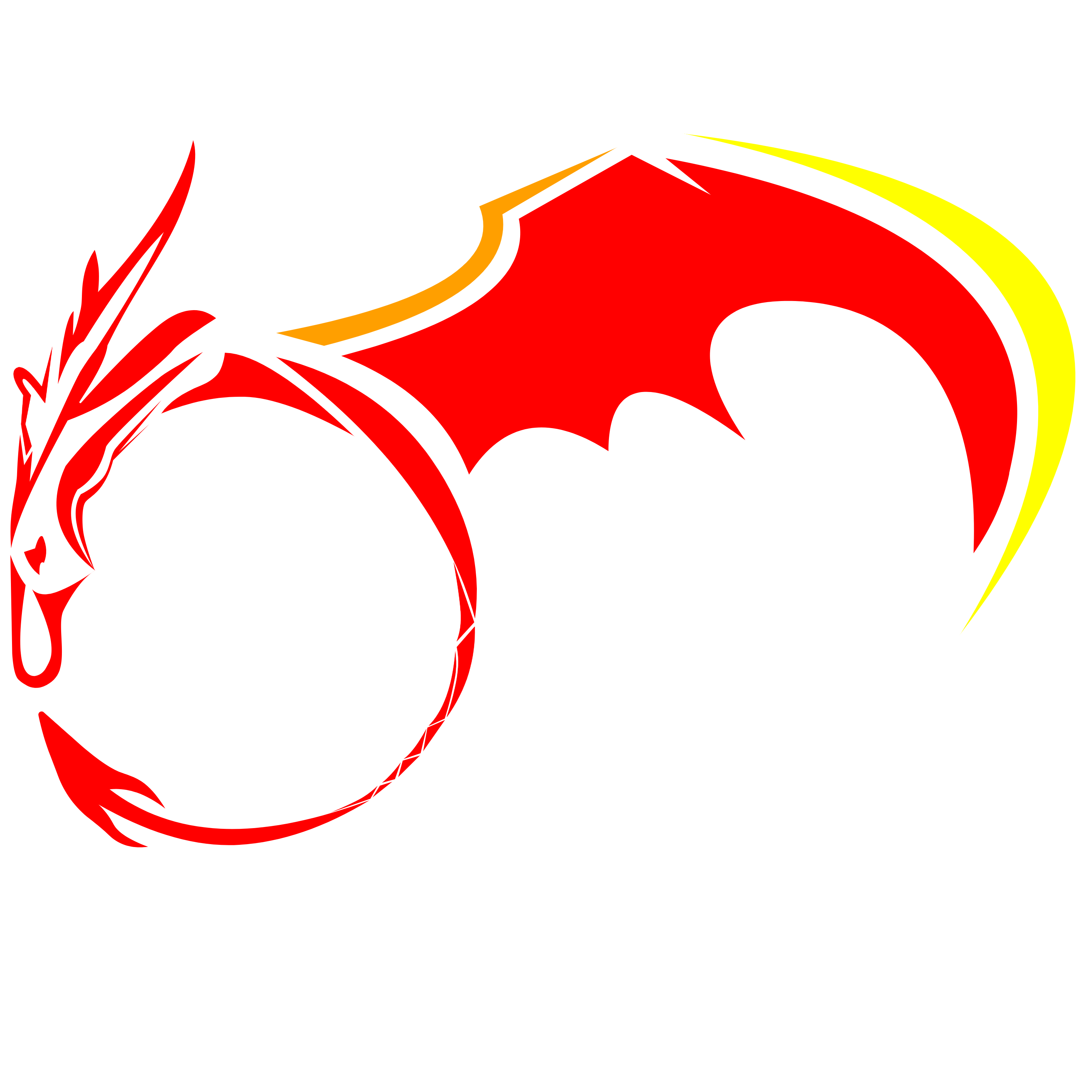
[…] Nas lojas criadas na Nuvemshop é muito fácil cadastrar as políticas de frete grátis, falamos desse assunto no blogpost Administrando a sua loja Nuvemshop + Dracco. […]